Cómo potenciar los graves de los auriculares y altavoces en Windows 10
Publicado: 2021-06-30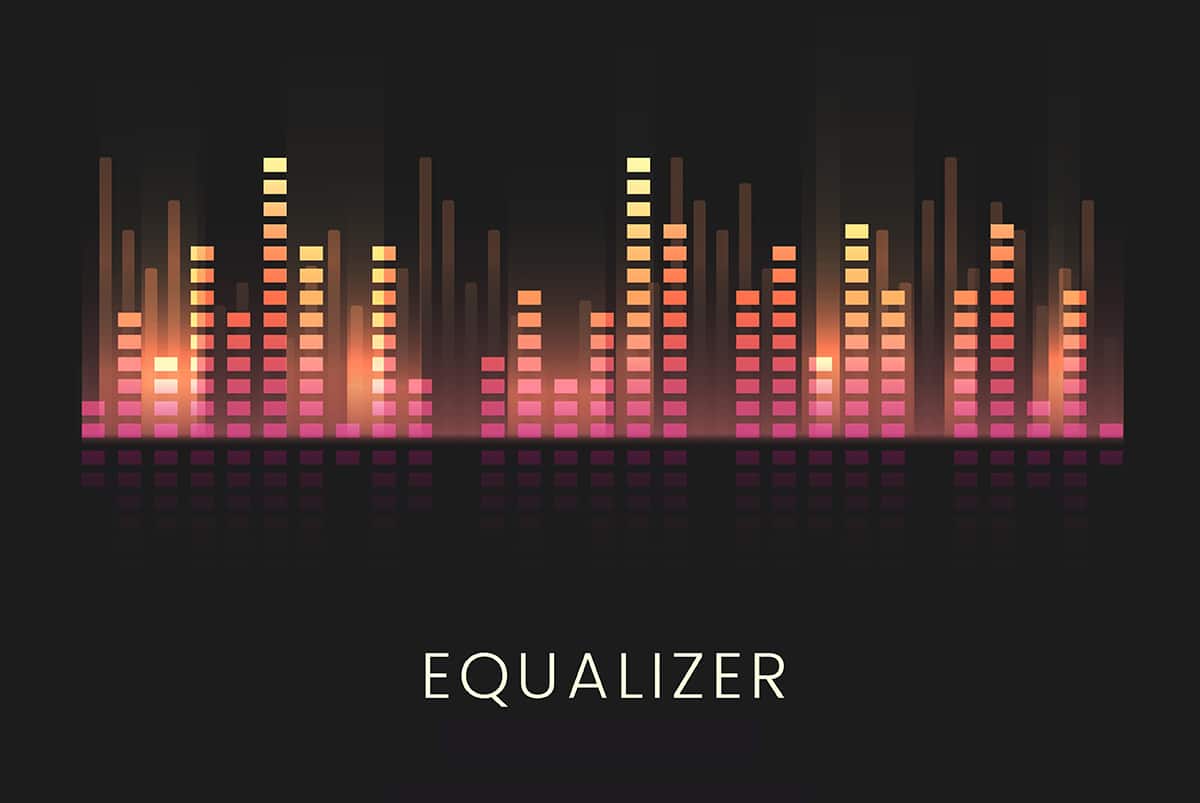
La parte de bajo del audio brinda apoyo armónico y rítmico a la banda llamada línea de bajo. La música que escuchas en tu sistema Windows 10 no será efectiva si los graves de los auriculares y parlantes no están en su nivel óptimo. Si los graves de los auriculares y altavoces en Windows 10 son drásticamente bajos, debe subirlos. Para diferentes niveles de valores de tono, debe usar un ecualizador para ajustar el volumen. Una forma alternativa es aumentar la frecuencia del contenido de audio asociado. Entonces, si está buscando hacerlo, está en el lugar correcto. Traemos una guía perfecta sobre cómo potenciar los graves de auriculares y altavoces en Windows 10 .
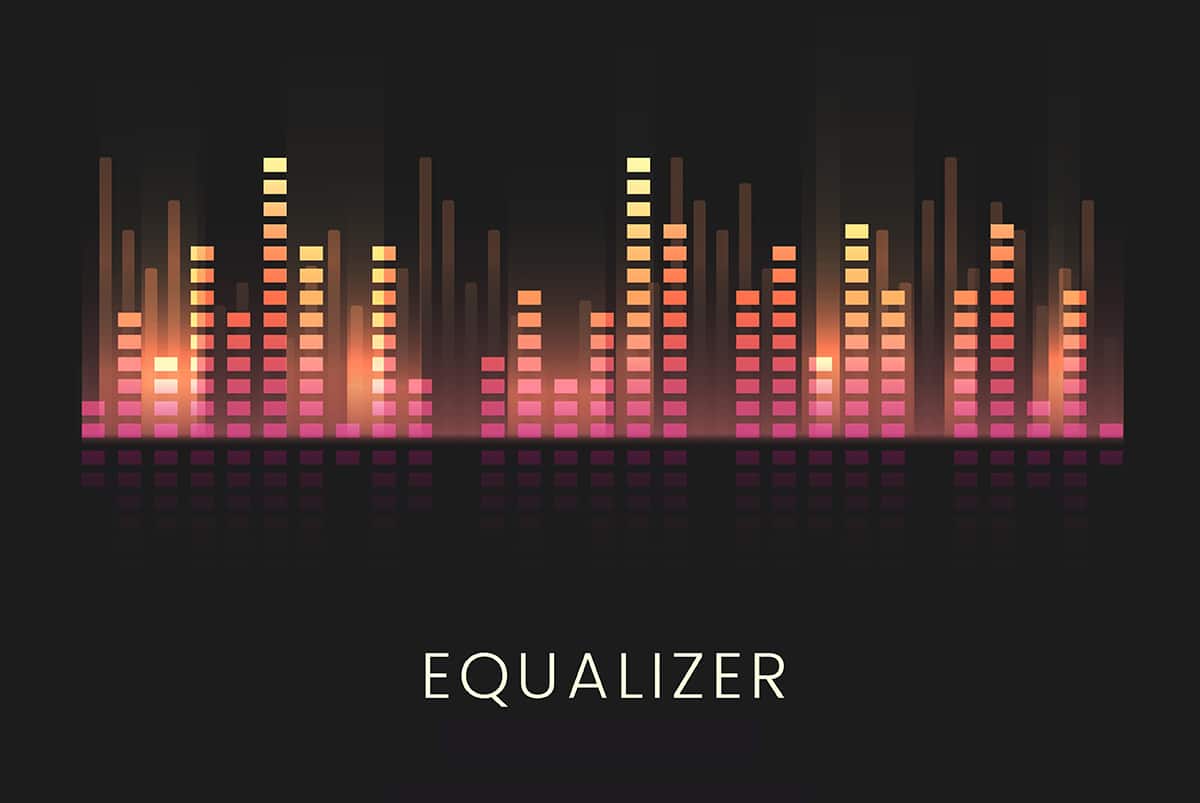
Contenido
- Aumente los graves de los auriculares y parlantes en Windows 10
- Método 1: use el ecualizador incorporado de Windows
- Método 2: actualice el controlador de sonido usando el Administrador de dispositivos
- Método 3: actualice el controlador de sonido con Windows Update
- Método 4: usar software de terceros
Aumente los graves de los auriculares y parlantes en Windows 10
Estas son algunas formas sencillas de potenciar los graves de los auriculares y altavoces en Windows 10.
Método 1: use el ecualizador incorporado de Windows
Veamos cómo potenciar los graves de los auriculares y altavoces con el ecualizador integrado de Windows 10:
1. Haga clic derecho en el ícono de volumen en la esquina inferior derecha de la barra de tareas de Windows 10 y seleccione Sonidos.
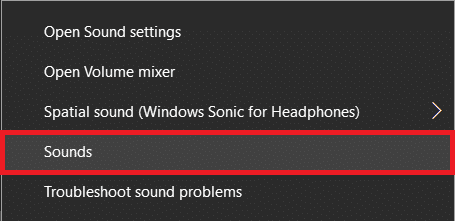
2. Ahora, cambie a la pestaña Reproducción como se muestra.
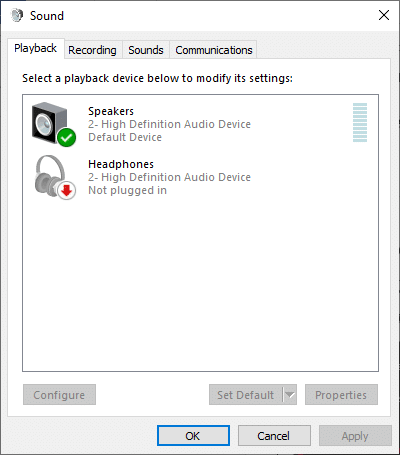
3. Aquí, seleccione un dispositivo de reproducción (como parlantes o auriculares) para modificar su configuración y haga clic en el botón Propiedades.
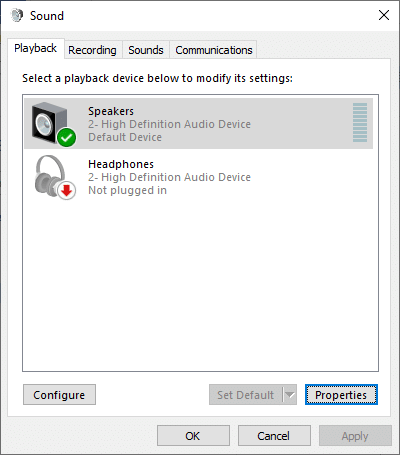
4. Ahora, cambie a la pestaña Mejoras en la ventana Propiedades de los altavoces como se muestra a continuación.
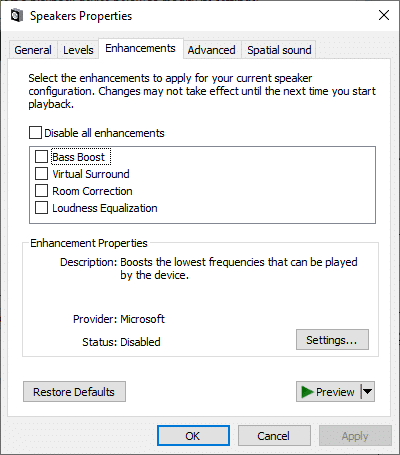
5. A continuación, haga clic en la mejora deseada y seleccione Configuración... para modificar la calidad del audio. Estos son algunos puntos clave que lo ayudarán a potenciar los graves de los auriculares y parlantes en el sistema Windows 10 al nivel óptimo:
- Mejora Bass Boost: aumentará las frecuencias más bajas que el dispositivo puede reproducir.
- Mejora de sonido envolvente virtual: Codifica audio envolvente para transferirlo como salida estéreo a los receptores, con la ayuda de un decodificador Matrix.
- Ecualización de volumen: esta función utiliza la comprensión del oído humano para reducir las diferencias de volumen percibidas.
- Room Calibration: se utiliza para maximizar la fidelidad del audio. Windows puede optimizar la configuración de sonido en su computadora para ajustar las características de los altavoces y la habitación.
Nota: Los auriculares, las conversaciones cercanas o los micrófonos de cañón no son apropiados para la calibración de la sala.
6. Le sugerimos que marque "Bass Boost" y luego haga clic en el botón Configuración .
7. Después de hacer clic en el botón Configuración , puede cambiar la frecuencia y el nivel de refuerzo para el efecto Bass Boost de acuerdo con sus especificaciones.
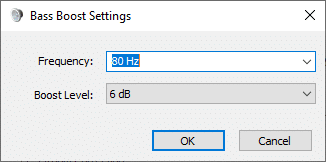
8. Si instaló los controladores del dispositivo Realtek HD Audio, los pasos anteriores serían diferentes y, en lugar de la opción Bass Boost, debe marcar " Ecualizador ". Haga clic en Aplicar , pero no cierre la ventana Propiedades.
9. En la ventana Propiedades de efectos de sonido, seleccione " Bajos " en el menú desplegable Configuración. A continuación, haga clic en el icono de tres puntos junto al menú desplegable Configuración.
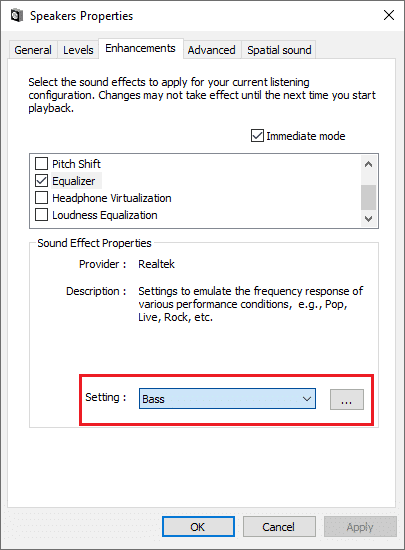
10. Esto abrirá una pequeña ventana de ecualizador, mediante la cual puede cambiar los niveles de refuerzo para varios rangos de frecuencia.
Nota: asegúrese de reproducir cualquier sonido o música mientras cambia los niveles de arranque para diferentes rangos de frecuencia porque el sonido cambiará en tiempo real a medida que aumente los niveles.

11. Una vez que haya terminado con los cambios, haga clic en el botón Guardar . Si no le gustan estos cambios, simplemente haga clic en el botón " Restablecer " y todo volverá a la configuración predeterminada.
12. Finalmente, una vez que haya terminado de ajustar la configuración de las características de mejora deseadas, haga clic en Aplicar seguido de Aceptar . Por lo tanto, ahora se potenciarán los graves de los auriculares y altavoces en Windows 10.
Lea también: Arreglar No hay sonido de los auriculares en Windows 10
Método 2: actualice el controlador de sonido usando el Administrador de dispositivos
Actualizar el controlador de sonido a la última versión ayudará a mejorar los graves de los auriculares y altavoces en la PC con Windows 10. Estos son los pasos para actualizar el controlador de sonido mediante el Administrador de dispositivos:

1. Mantenga presionadas las teclas Windows + X simultáneamente.
2. Ahora, se mostrará una lista de opciones en el lado izquierdo de la pantalla. Navegue hasta el Administrador de dispositivos y haga clic en él como se muestra a continuación.
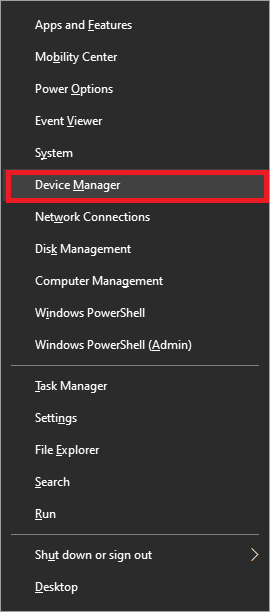
3. Al hacerlo, aparecerá la ventana Administrador de dispositivos. Busque Controladores de sonido, video y juegos en el menú de la izquierda y haga doble clic en él.
4. Se expandirá la pestaña Controladores de sonido, video y juegos. Aquí, haz doble clic en tu dispositivo de audio .
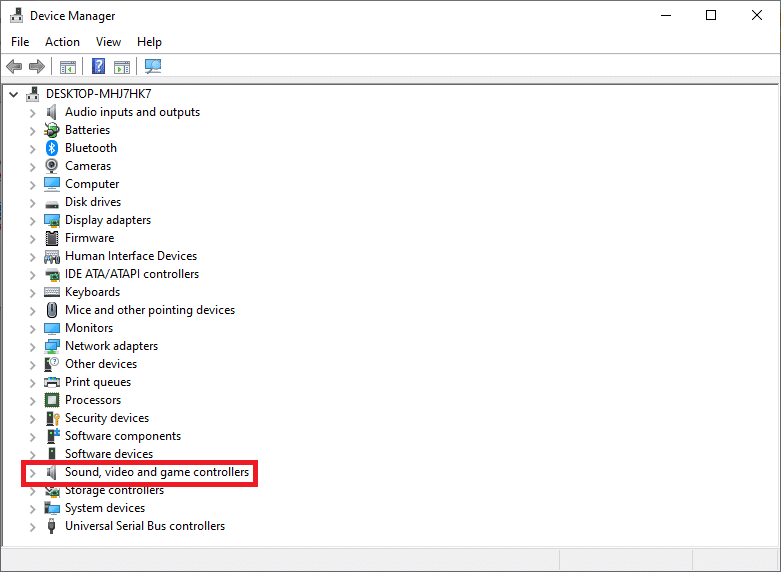
5. Aparecerá una nueva ventana. Navegue a la pestaña Controlador como se muestra a continuación.
6. Finalmente, haga clic en Actualizar controlador y haga clic en Aceptar .
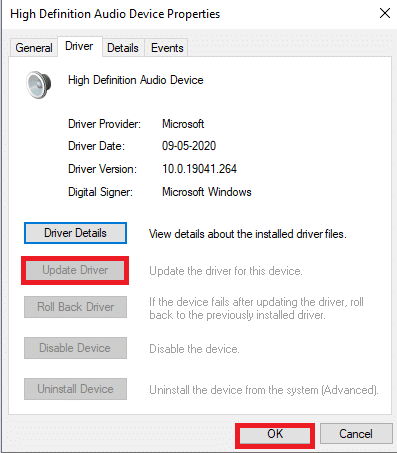
7. En la siguiente ventana, el sistema le preguntará si desea continuar con la actualización del controlador de forma automática o manual . Seleccione cualquiera de los dos según su conveniencia.
Método 3: actualice el controlador de sonido con Windows Update
Las actualizaciones periódicas de Windows ayudan a mantener actualizados todos los controladores y el sistema operativo. Dado que estas actualizaciones y parches ya han sido probados, verificados y publicados por Microsoft, no existen riesgos. Implemente los pasos dados para actualizar los controladores de audio usando la función de actualización de Windows:
1. Haga clic en el ícono Inicio en la esquina inferior izquierda y seleccione Configuración, como se ve aquí.
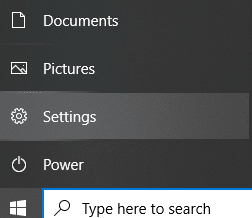
2. Aparecerá la pantalla Configuración de Windows . Ahora, haga clic en Actualización y seguridad.
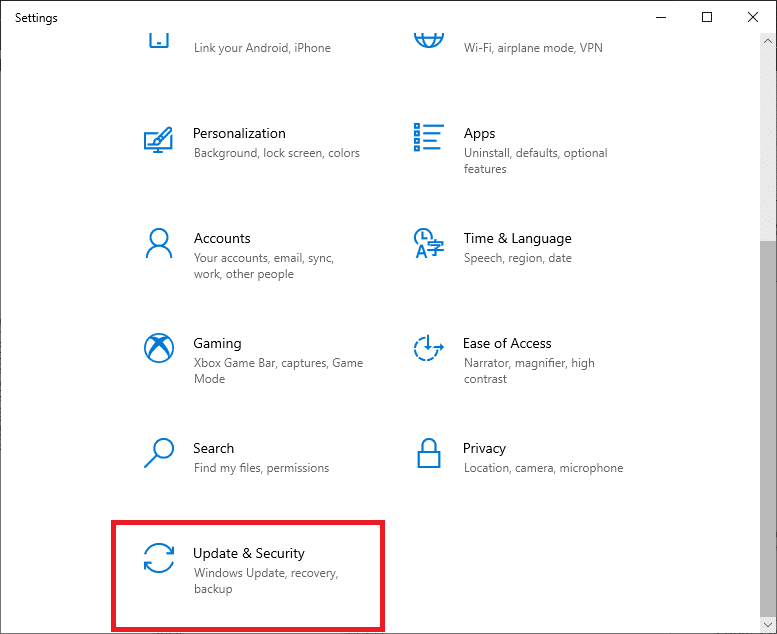
3. En el menú de la izquierda, haga clic en Windows Update.
4. Ahora haga clic en el botón Buscar actualizaciones . Si las actualizaciones están disponibles, asegúrese de descargar e instalar las últimas actualizaciones de Windows.
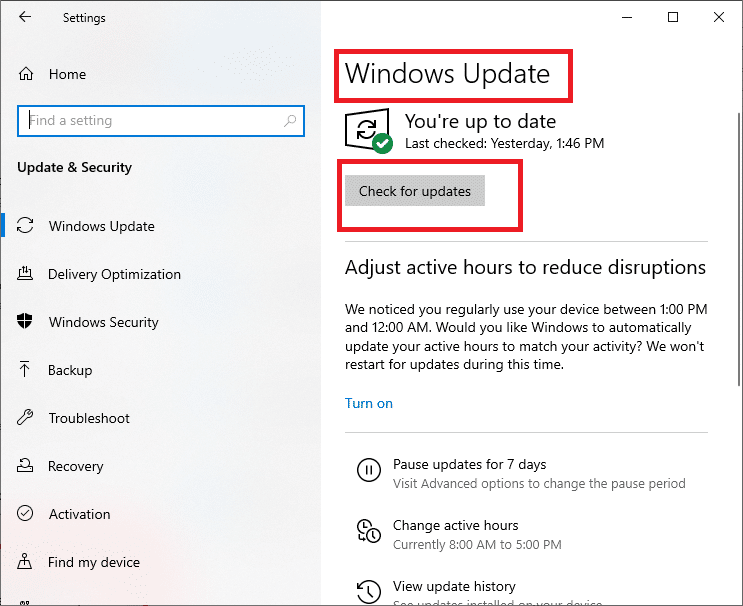
Durante el proceso de actualización, si su sistema tiene controladores de audio obsoletos o dañados, se eliminarán y reemplazarán automáticamente con las últimas versiones.
Lea también: Cómo arreglar los auriculares que no funcionan en Windows 10
Método 4: usar software de terceros
Si no puede aumentar los graves de los auriculares y parlantes en Windows 10, puede usar un software de terceros para hacerlo automáticamente. Algunos software flexibles de terceros incluyen:
- Ecualizador APO
- Sonido de efectos
- Amplificador de graves y agudos
- Auge 3D
- DPS de Bongiovi
Analicemos ahora cada uno de estos con cierto detalle para que pueda tomar una decisión informada.
Ecualizador APO
Además de las funciones de mejora de graves, Equalizer APO ofrece una amplia variedad de filtros y técnicas de ecualización. Puede disfrutar de filtros ilimitados y opciones de refuerzo de graves altamente personalizables. Puede acceder a cualquier cantidad de canales usando Equalizer APO. También es compatible con el complemento VST. Debido a que su latencia y el uso de la CPU son muy bajos, muchos usuarios lo prefieren.
Sonido de efectos
Si está buscando un método sencillo para aumentar los graves de los auriculares y altavoces en su computadora portátil o de escritorio con Windows 10, puede probar el software FX Sound. Proporciona técnicas de optimización para contenido de audio de baja calidad. Además, es muy simple de navegar debido a su interfaz fácil de usar y fácil de entender. Además, cuenta con fantásticos ajustes de fidelidad y ambiente que te ayudarán a crear y guardar tus propios ajustes preestablecidos con facilidad.
Amplificador de graves y agudos
Usando Bass Treble Booster, puede ajustar el rango de frecuencia de 30 Hz a 19 K Hz. Hay 15 configuraciones de frecuencia diferentes con soporte para arrastrar y soltar. Incluso puede guardar la configuración de EQ personalizada en su sistema. Admite múltiples niveles para potenciar los graves de los auriculares y parlantes en una PC con Windows 10. Además, este software tiene provisiones para convertir archivos de audio como MP3, AAC, FLAC a cualquier tipo de archivo que desee.
Auge 3D
Puede ajustar la configuración de frecuencia a niveles precisos con la ayuda de Boom 3D. Tiene su propia función de radio por Internet; por lo tanto, puede acceder a 20,000 estaciones de radio a través de Internet. La función de reproductor de audio avanzado en Boom 3D admite sonido envolvente tridimensional y mejora enormemente la experiencia de audio.
DPS de Bongiovi
Bongiovi DPS admite un rango de frecuencia de graves profundos con una amplia gama de perfiles de audio disponibles con V3D Virtual Surround Sounds. También ofrece técnicas de visualización de espectro de graves y agudos para que pueda disfrutar del inmenso placer de escuchar sus canciones favoritas con un nivel de graves óptimo en su sistema Windows 10.
Recomendado:
- Repare el sonido de los altavoces de la computadora portátil
- Cómo iniciar en modo seguro en Windows 10
- Arreglar la tarjeta gráfica no detectada en Windows 10
- Cómo usar el ecualizador en Groove Music en Windows 10
Esperamos que esta guía le haya resultado útil y que haya podido potenciar los graves de los auriculares y altavoces en Windows 10 . Si tiene alguna consulta/comentario con respecto a este artículo, no dude en dejarlo en la sección de comentarios.
